Akkurat som alle andre sosiale medieplattformer, kan varslene komme ut av kontroll hvis du ikke gjør noen få endringer her og der. Du kan få varsler om ting du ikke bryr deg mindre om eller gå glipp av ting du bryr deg om. Det kan enkelt fikses ved å gå inn i Mastodons innstillinger. Den lar deg gjøre de nødvendige endringene og ha varslene slik du liker dem.
Slik tilpasser du Mastodon-varslene dine
Når du tilpasser Mastodon-varslene dine, vil du alltid få et varsel når noen følger deg, eller du blir nevnt et sted. Du kan også få et varsel når noen reblogger et av innleggene dine og mange andre ting.
For å kontrollere hva du får et varsel for, klikk på Preferanser alternativet nederst til høyre på skjermen for å komme i gang. Til venstre for deg vil du se en rekke alternativer; klikk på Varsler. Som standard vil Mastodon gjøre det mulig for deg å motta varsler som:
- Noen fulgte deg
- Noen ba om å følge deg
- Nevnte deg
Når du først oppretter kontoen din, er det alternativene som er slått på. Du kan beholde dem eller slå dem av så lenge du er her ved å fjerne merket i boksene. De som ikke vil bli sjekket er for når noen har boostet innlegget ditt eller favorittene dine på innleggene dine. Forsikre deg om at det du ønsker å få et varsel for, har en hake i boksen ved siden av.
Hvis noen varsler er viktige for deg, kan du få Mastodon til å sende deg en e-post hver gang du får et varsel om en bestemt ting. Bruk dette alternativet med forsiktighet siden du kan få forskjellige e-poster som bare vil rote innboksen din. Men Mastodon vil ikke sende deg en e-post hvis du er logget på kontoen din. Når du er ferdig, ikke glem å klikke på lagre endringer-knappen øverst til høyre.
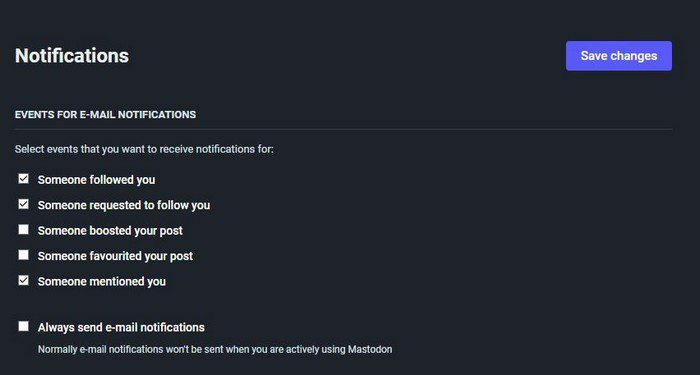
Her kan du se ett sett med alternativer for å administrere varslene dine, men la oss se hva annet du kan gjøre for å holde dem under kontroll. Den neste delen vil vise deg hvordan du kan få Mastodon til å vise deg varslene dine på datamaskinen din, slik at du aldri går glipp av noe.
Ytterligere Mastodont-varsler
Det er flere endringer du kan gjøre for hvordan du får Mastodon-varslene dine. Klikk på Mastodon-logoen for å gå tilbake til hovedsiden. Denne gangen klikker du på varslingsalternativet til høyre, etterfulgt av varslingsikonet til venstre der det står Mastodon.
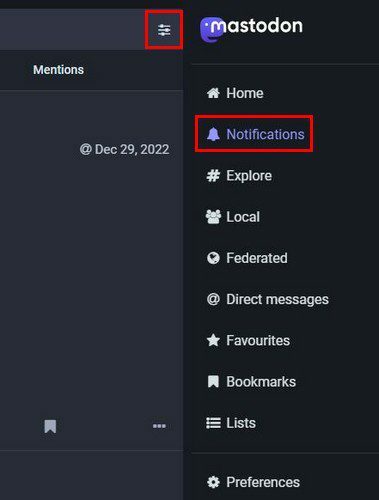
Et nytt sett med alternativer vises når du klikker på ikonet. Du vil se alternativet for å fjerne alle varslene dine slik at du kan fjerne rotet. Dette alternativet vil ikke ha en knapp å slå på; du må klikke på alternativet. Det vil også være et alternativ for å markere varsler du ikke har lest. Du kan også skjule filterlinjen eller ikke. Hvis du ikke liker ideen om å ikke se alle kategoriene, er det et alternativ for å fikse det. Slå den på, og du bør se et hakemerke ved siden av alternativet.
Det er også en ny følgerseksjon. Når noen begynner å følge deg, kan du ha Mastodon-varsler med skrivebordsvarsler, vise varselet i kolonnen eller spille av en lyd. Å spille av lyden høres bedre ut siden du kan være opptatt med å legge ut og ikke ta for mye oppmerksomhet til varslene. Du får de samme varslingsalternativene for emner som:
- favoritter
- Omtaler
- Øker
- Resultatet av avstemningen
- Nytt innlegg
- Rediger
Slik administrerer du Mastodon-varslene dine på Android
Trinnene for å administrere Mastodon-varslene dine på Android-enheten din er også enkle å gjøre. Men siden vi snakker om en annen enhet, er det en god idé å dekke hvor du finner de nødvendige alternativene. Når du har åpnet Android-appen, trykker du på tannhjul øverst til høyre. Sveip litt ned til du kommer over varslingsdelen.
Du kan slå av eller på varslene for fire ting. Du kan velge mellom følgende:
- Favoritt innlegget mitt
- Følger meg
- Reblogger innlegget mitt
- Nevner meg
Slå knappen til høyre på eller av, og du er i gang. Det er ingen lagre-knapp å trykke på. Endringene vil bli brukt automatisk. Det er alt som skal til når det gjelder å administrere Mastodon-varslene på de forskjellige enhetene dine.
Videre lesning
Hvis du er ny på Mastodon, er det fortsatt forskjellige ting å lære. Hvorfor ikke i så fall lese om hvilke andre ting du kan gjøre på det sosiale medienettverket? Se hvordan du kan følge eller slutte å følge noen. Hvis lystemaet ikke fungerer for deg, kan du alltid slå på mørk modus på Mastodon for å gi det et nytt utseende.
Det er mer du kan lære å gjøre. Du kan for eksempel lære å godkjenne hvem som følger deg manuelt og start med grunnleggende oppgaver som læring hvordan søke etter innlegg og personer. Mastodont lar deg lage en meningsmåling for å få alles oppmerksomhet hvis du ikke kan bestemme deg for noe. Dette er bare noen få av de mange andre tingene du kan gjøre på Mastodon. Skriv Mastodon i nettstedets søkefelt og bla gjennom artiklene.
Konklusjon
Hvis du ikke gjør de nødvendige endringene, kan varsler på en hvilken som helst sosiale medieplattform komme ut av hånden. Du får varsler om ting som ikke er viktige for deg, men som distraherer deg. Det tar noen minutter å se gjennom alternativene og bestemme deg, men du vil spare så mye mer tid ved å slippe å håndtere varsler som er av liten betydning.
Som du kan se, kan du administrere varslene dine på forskjellige enheter, for eksempel datamaskinen, Android-enheten din og iPad. Hvis du noen gang vil endre noe igjen. du kan når som helst. Hvor mange endringer vil du gjøre i kontoinnstillingene? Gi meg beskjed i kommentarene nedenfor, og ikke glem å dele artikkelen med andre på sosiale medier.